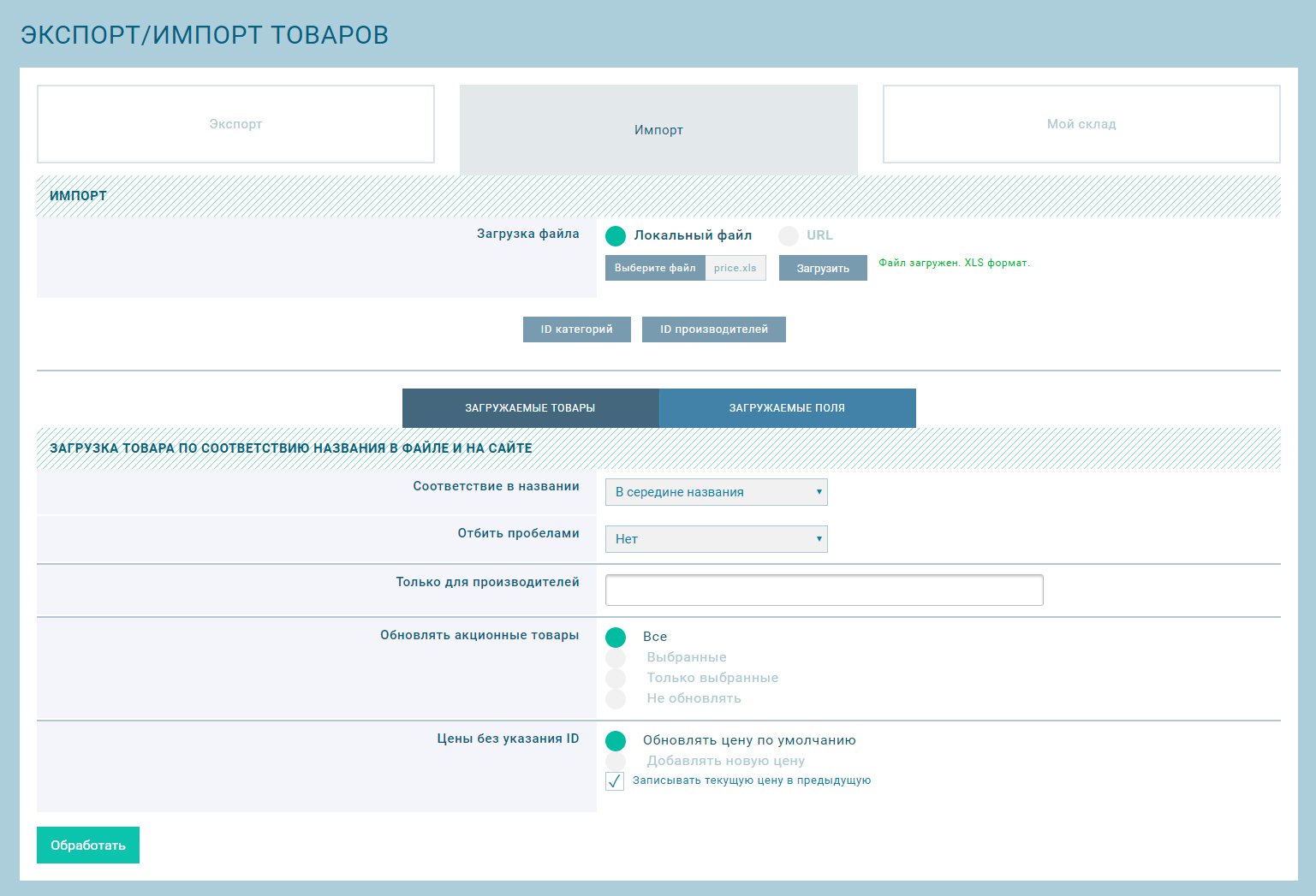ЭКСПОРТ/ИМПОРТ
Модуль "Экспорт/Импорт" предназначен для обмена данными с файлами, внешними программами и интернет-ресурсами.
Экспорт товаров в CSV, XML, HTML, Онлайн-редактор
Процедура экспорта данных состоит из трех этапов:
- На первом этапе необходимо выбрать в каком формате должен быть осуществлен экспорт товаров из
интернет-магазина.
В соответствии с выбранным вариантом ниже открываются блоки дополнительных настроек для CSV и для HTML. - На втором этапе производится отбор товаров, которые должны присутствовать в файле экспорта. Это делается
во вкладке "Выгружаемые товары".
Выборку можно сделать по:
- категориям;
- производителям;
- сериям, к которым принадлежат товары;
- характеристикам товаров;
- учатию товаров в акциях;
- видимости (скрытые или опубликованные на витрине);
- наличию цен. - На третьем этапе необходимо настроить состав и порядок вывода полей в формируемой выгрузке. Делается это во вкладке "Выгружаемые поля".
После того, как формат данных выгрузки выбран, нужные для экспорта группы товаров отсортированы и произведена настройка выгружаемых полей товаров, нажмите кнопку "Экспортировать".
Система сформирует файл экспорта данных в соответствии с вашими настройками.
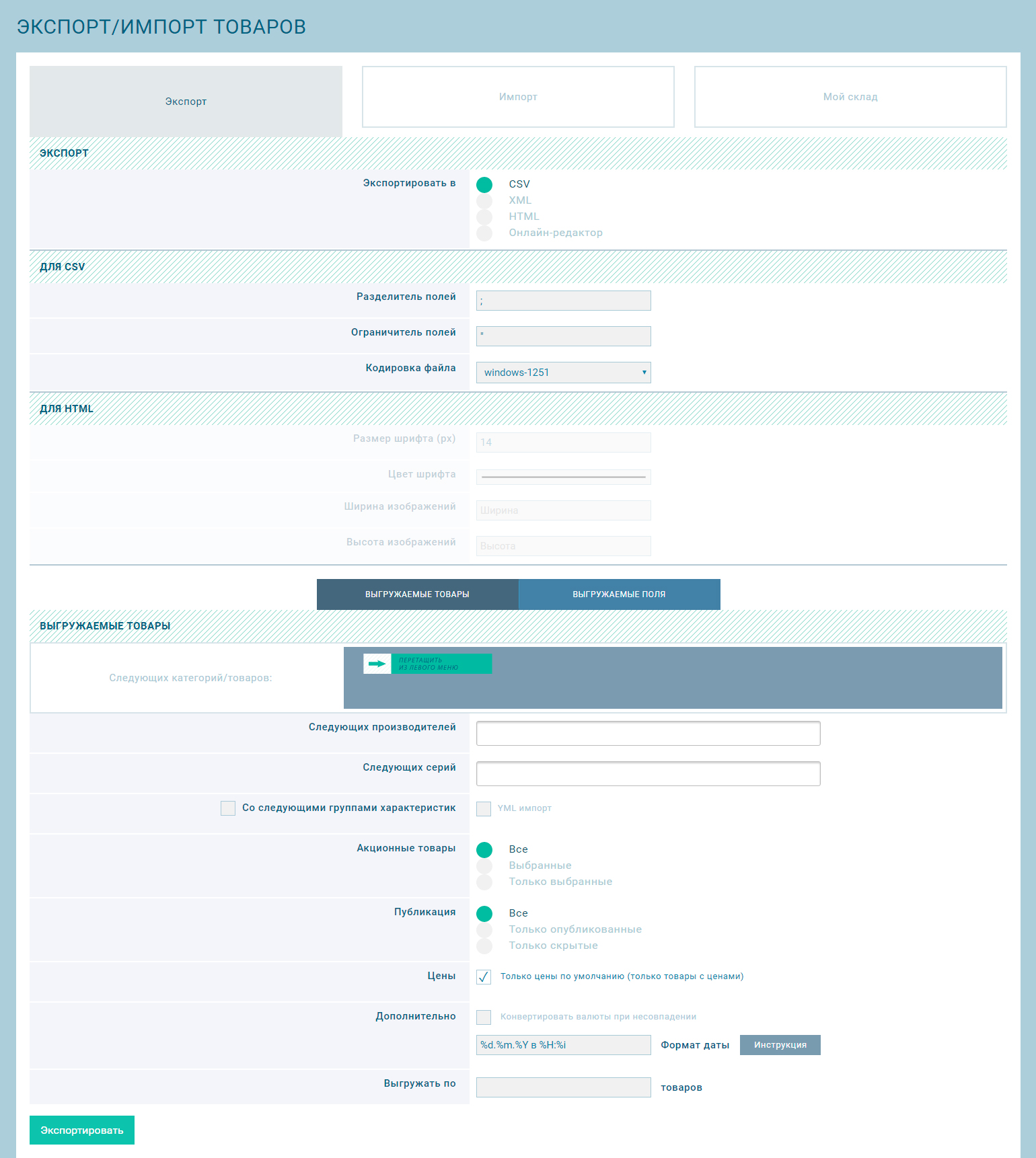
Экспорт в МойСклад
Для пользователей программы МойСклад предусмотрены:
- Выгрузка товаров в формате YML;
- Выгрузка товарных остатков в формате CSV;
Кроме этого, пользователи программы МойСклад могут настроить двухстороннюю синхронизацию в разделе: "Настройки сайта" -> "Магазин" -> "Синхронизация".
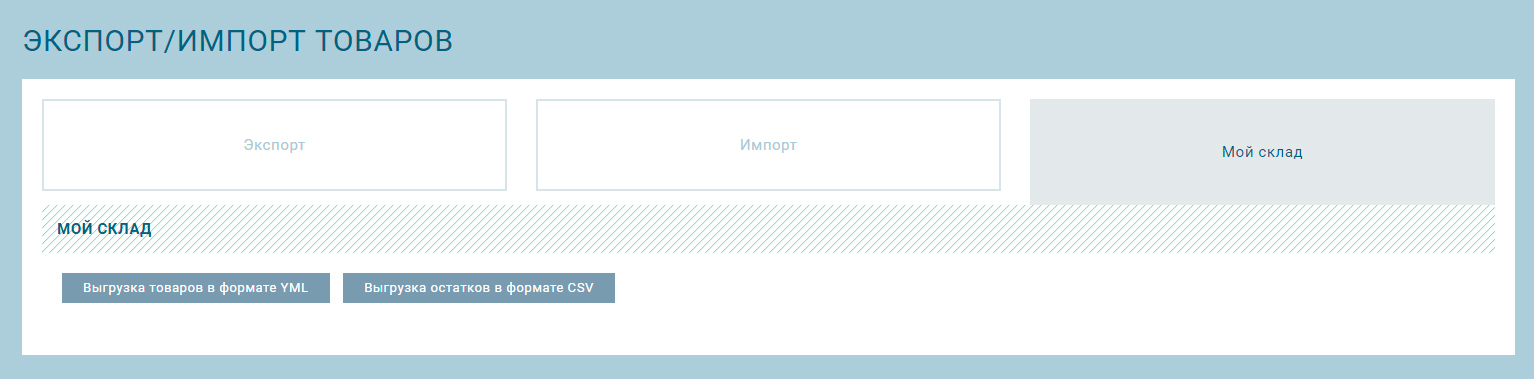
Импорт из файлов CSV и XML
Перед тем как приступить к процедуре импорта, необходимо правильно подготовить файл из которого будут загружаться данные в платформу и настроить порядок чтения столбцов.
Видео инструкция по импорту CSV
Обратите внимание! При подготовке файла данных к импорту, важно заполнить значениями столбики:
- ID категории - позволит разложить импортируемые товары в правильные категории каталога интернет-магазина.
- ID производителя - позволит назначить товарам производителей, находящимся в БД интернет-магазина.
Чтобы узнать ID значения этих полей, воспользуйтесь кнопками "ID категорий" и "ID производителей".
Когда файл импорта данных готов, загрузите его. Сделайте дополнительные настройки во вкладках "Загружаемые товары" и "Загружаемые поля" и нажмите кнопку "Обработать".
Таким образом можно импортировать новую номенклатуру и обновлять цены и другие поля у имеющейся на сайте номенклатуры.